In diesem Artikel werden die minimalsten Schritte beschrieben, die Sie unternehmen müssen, um ein Produkt einzurichten und ein Partnerprodukt zu veröffentlichen. Die Einstellungen im affiliate-toolkit sind entweder erforderlich oder haben sinnvolle Standardeinstellungen, die Sie nicht ändern müssen, wenn Sie das nicht wollen. Wir werden in diesem Dokument nur die erforderlichen Einstellungen behandeln.
Folgen Sie den Schritten in diesem Dokument und Sie sollten am Ende ein funktionierendes Plugin haben.
Als erstes müssen Sie das Basis-Plugin installieren. Sie finden das Plugin im WordPress-Repository und auch auf unserer Webseite. Wir haben einen separaten Artikel geschrieben, um das Plugin zu installieren. Sie können es hier finden: Installation von affiliate-toolkit
Nachdem Sie das Plugin installiert haben, müssen Sie einige grundlegende Einstellungen vornehmen.
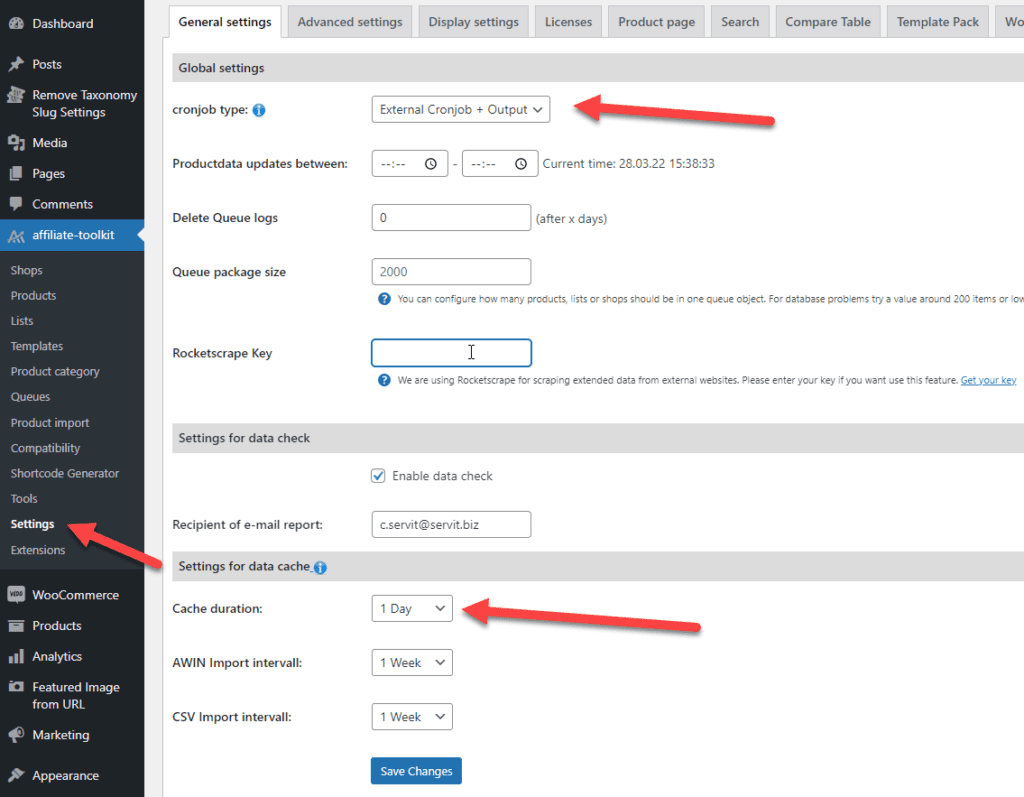
Der Cronjob-Typ ist wichtig, weil Sie wissen müssen, wie das Plugin die Produktdaten aktualisieren soll.
Für den Anfang ist der WordPress-Cronjob ausreichend, aber denken Sie daran, den Cronjob zu ändern, wenn Sie mehr als 1000 Produkte haben.
Hier finden Sie Details zum Cronjob: Wie man den Cronjob einrichtet
Der zweite Teil ist die Cache-Dauer. Ein Tag sollte für Produktaktualisierungen ausreichen, aber in manchen Fällen sind mehrere Aktualisierungen pro Tag erforderlich. Beachten Sie, dass Caching Plugins die Preise auch separat zwischenspeichern können.
Beachten Sie, dass das Intervall zwischen csv und awin nicht größer sein sollte als die Cachedauer.
Um externe Partnerprogramme nutzen zu können, müssen Sie einen Shop einrichten. Wenn Sie keinen Shop verwenden, müssen Sie das Produkthandbuch erstellen und auch alle produktspezifischen Daten manuell eingeben.
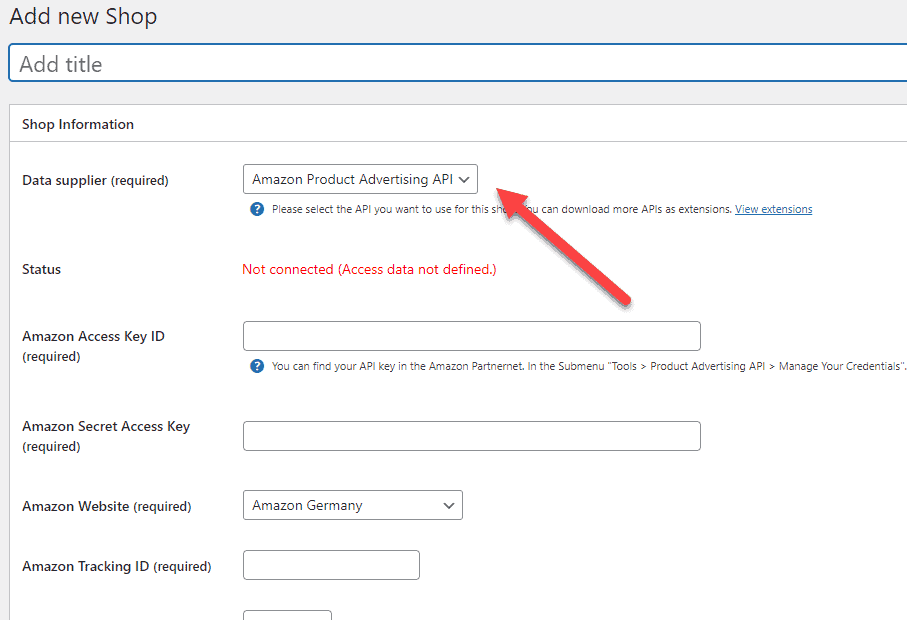
Wenn Sie im Dropdown-Feld keinen Datenlieferanten sehen, müssen Sie eine Shop-Erweiterung installieren. Eine Shop-Erweiterung finden Sie hier.
Die Konfiguration für einen Shop hängt von der Shop-Api ab. In diesem Beispiel verwenden wir die amazon api.
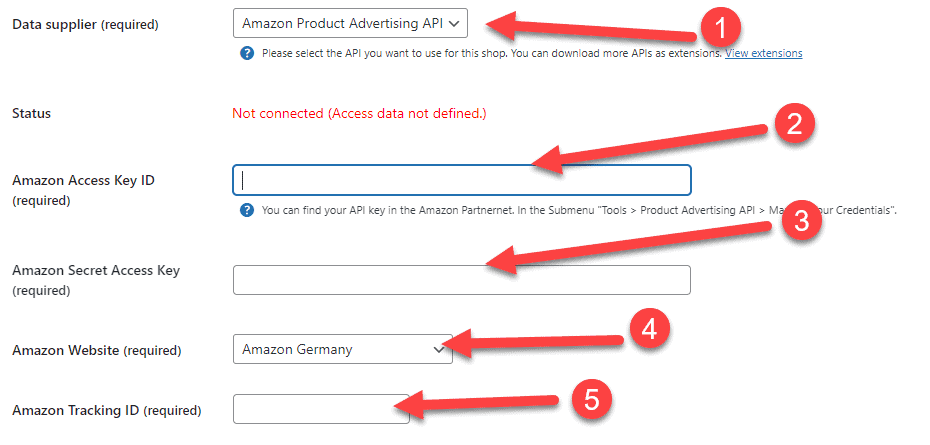
Zunächst müssen Sie die Amazon-Erweiterung installieren und die Erweiterung im Dropdown-Menü auswählen. Es ist für Sie kostenlos. Sie müssen es nur von unserer Webseite herunterladen.
Im zweiten Schritt müssen Sie Ihren amazon-Schlüssel und Ihren geheimen amazon-Schlüssel eingeben (beides finden Sie in Ihrem partnerNet-Konto).
Wählen Sie die Amazon-Website und die Tracking-ID, zu der Ihre Schlüssel gehören.
Nachdem Sie alle Daten eingefügt haben, müssen Sie Ihren amazon Shop speichern. Klicken Sie einfach auf "veröffentlichen".
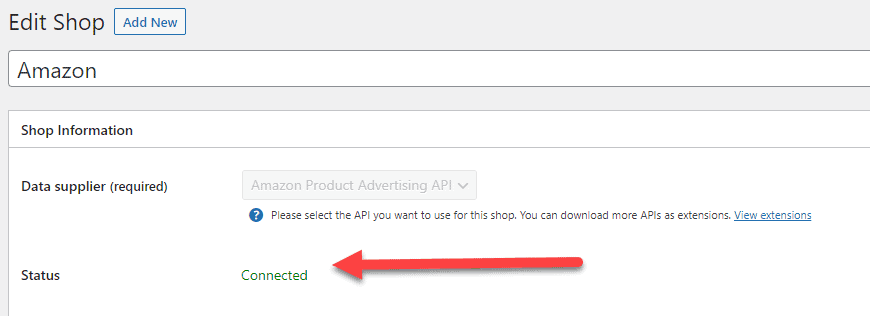
Sie sollten nun in Ihrem Shop den Status "verbunden" sehen. Ihre Anmeldedaten sind gültig und Sie können Ihren Shop jetzt für den Import von Produkten nutzen.
Wenn Sie keinen Zugang zur amazon api haben, können Sie versuchen, den Sitestripe-Modus zu aktivieren.
Es gibt viele Möglichkeiten, ein Produkt zu importieren. Wir zeigen Ihnen die schnellsten Wege.
Gehen Sie zu affiliate-toolkit -> Produkte und klicken Sie auf "Neu hinzufügen".
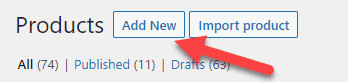
Jetzt können Sie unter "Filterinformationen" nach Ihrem Produkt suchen. Wenn Sie die ASIN bereits haben, können Sie sie in den Suchbegriff einfügen.
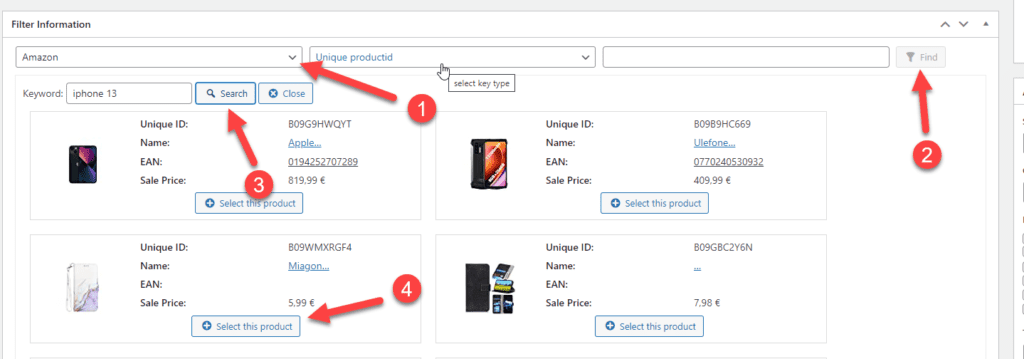
Wählen Sie den von Ihnen erstellten Shop aus und klicken Sie auf die Schaltfläche "Suchen". Danach können Sie nach Stichworten suchen. Wenn Sie Ihr Produkt gefunden haben, klicken Sie auf "Dieses Produkt auswählen".
Jetzt schließt sich das Fenster. Sie können nun auf "als Entwurf speichern" oder "veröffentlichen" klicken. Im Hintergrund wird das Produkt importiert.
Gehen Sie zu affiliate-toolkit -> Produkte und klicken Sie auf "Produkt importieren".
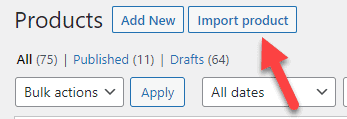
Der nächste Schritt ist die Suche und der Import über den Produktimport.
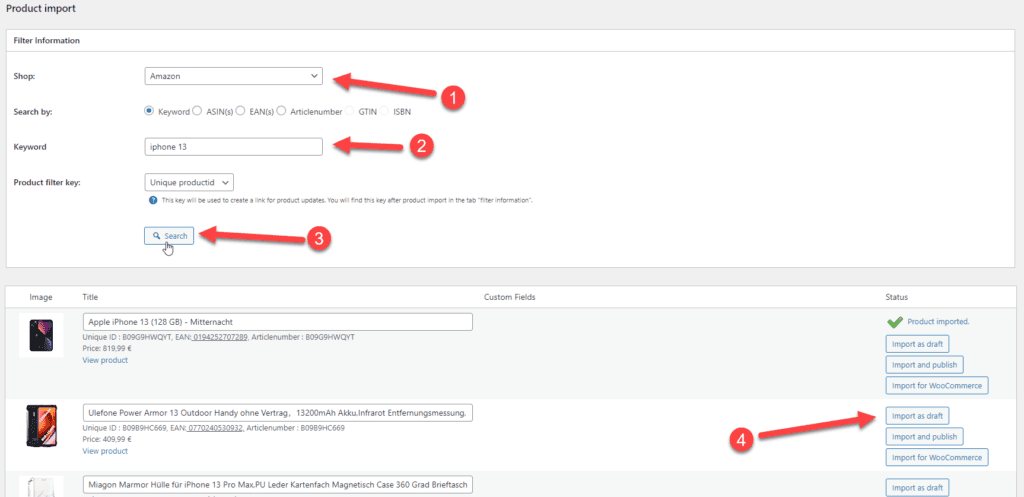
Wählen Sie Ihren Shop und fügen Sie Ihr Schlüsselwort ein. Klicken Sie jetzt auf "Suchen". Die Ergebnisse finden Sie in der amazon api. Wenn ein Produkt bereits importiert wurde, wird die Meldung "Produkt importiert" angezeigt. Sie können nun "als Entwurf importieren", "importieren und veröffentlichen" oder "für WooCommerce importieren" auswählen.
Jetzt haben Sie Ihr Produkt importiert. Herzlichen Glückwunsch! Der nächste Schritt ist die Darstellung des Produkts auf Ihrer Website.
Der einfachste Weg ist die Verwendung des Shortcode-Generators.
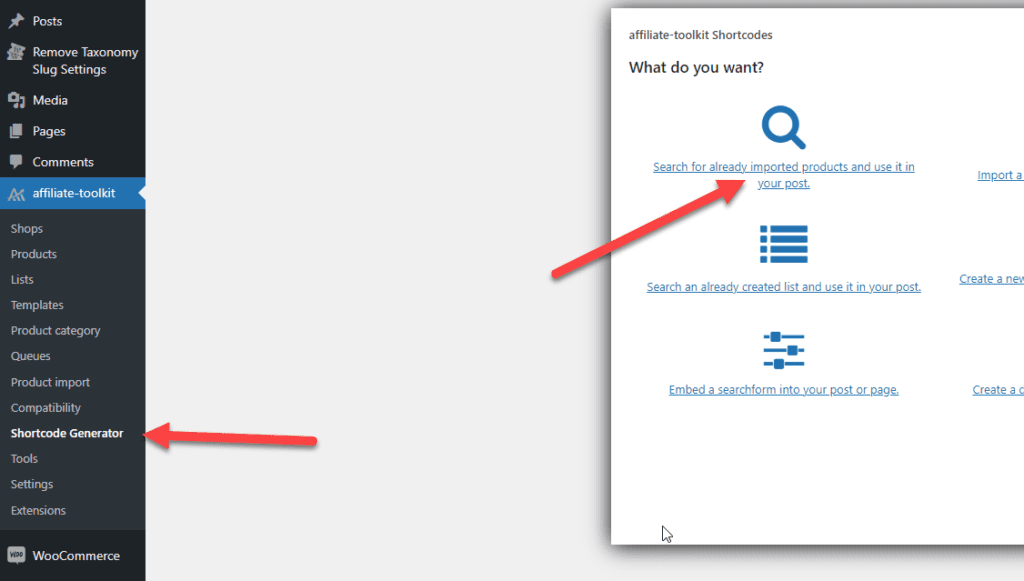
Der nächste Schritt besteht darin, Ihr Produkt zu suchen und zur nächsten Seite zu gehen.

Wählen Sie die gewünschte Vorlage aus und klicken Sie anschließend auf "Shortcode in die Zwischenablage kopieren".
Sie können nun den Shortcode in Ihre Zwischenablage kopieren, indem Sie STRG + C drücken.
Fügen Sie den Shortcode in Ihre Seite ein und speichern Sie die Seite.
Sie haben nun affiliate-toolkit installiert, konfiguriert und Ihr erstes Produkt importiert. Das ist alles, was Sie für eine grundlegende Veröffentlichung brauchen, aber es gibt noch viel mehr, was Sie tun können. Produkte können Kategorien und benutzerdefinierte Felder haben, Sie können Preisvergleiche einrichten und Erweiterungen für mehr Funktionalität installieren.